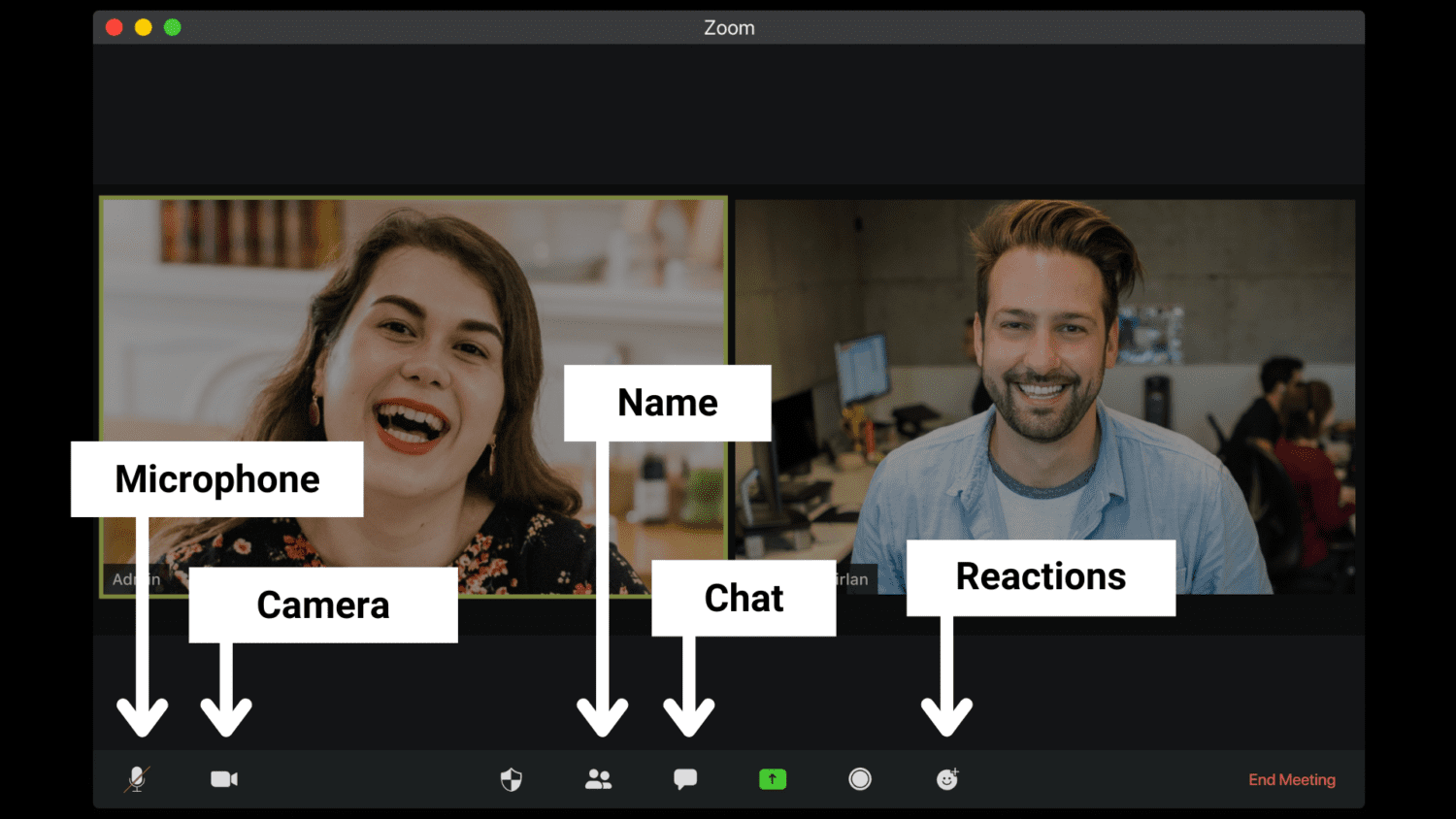如何使用ZOOM?
供ICP在线客户的基本指南
ZOOM是一种视频会议应用程序,由ICP用来提供在线服务。这篇文章将介绍如何使用这个程序以参加研讨会、捷语课程、口语课等。
要想使用ZOOM,需要具备什么?
- 一台电脑(最好配备摄像头)或一部手机
- 稳定的网络连接
- 最好准备一副配有麦克的耳机,以保证音质
如和登录ZOOM?
- 请下载一下ZOOM应用程序: https://zoom.us/download.
- 第一种选项:您是邮件收到了登录链接
假如您收到了登录链接,可点击这个链接并在打开的窗口中点击“open zoom.us”。
第二种选项:您邮件收到的是会议ID编号和密码
假如您收到了会议ID与密码,请先打开应用程序,点击 “Join a meeting” 并在相应栏中输入会议ID编号,再输入密码。
- 能带视频加入,请点击“Join with Video”。看得到学生,老师就方便多了。不过要是因某种原因想要无视频加入, 可点击“Join without Video”。会议期间可随时把视频打开或关掉。
- 请稍等,让会议主持人允许您进入。
- 点击“Join with Computer Audio”。
参加课程,需要注意什么?
一、请按时登录
请起码提前5分钟登录,好确保网络和音频正常。如有技术问题,请检查一下是否有遵循以上指南。假如问题仍然未能解决,请联系当初给您发来登录链接的人员。
二、请输入姓名
点击下栏”Participants”按钮打开参会者名单(包括您)。在您的名字旁边有个”Rename”按钮可用来改名。请用拉丁字母按当时报名的顺序输入您的真实姓名,好让我们能够识别到您。
三、麦克风
不发言时,请用下栏左侧按钮关闭麦克风,尤其是在周围吵闹环境下。周围噪音会影响老师和同学上课。想要发言,请记得检查一下麦克有没有静音。假如正在静音,可点击下栏麦克图标打开一下。
四、摄像头
打开/关闭摄像头,请单机下栏左侧摄像头图标。网络质量差,可关掉摄像头以提高传播质量。
五、与老师沟通
请您仅限在老师向您提问的时候发言。如有问题或意见,可以留言:在下栏菜单中选择”Chat”按钮。老师讲述或提问,也可以用“拇指向上”、“鼓掌”等表情回答。这些表情符可在下栏的”Reactions”菜单找到。
六、做笔记
尽管是在线上课,还是建议您准备好纸和笔,方便随时做笔记。
希望这个指南对您有所帮助,ZOOM上见!